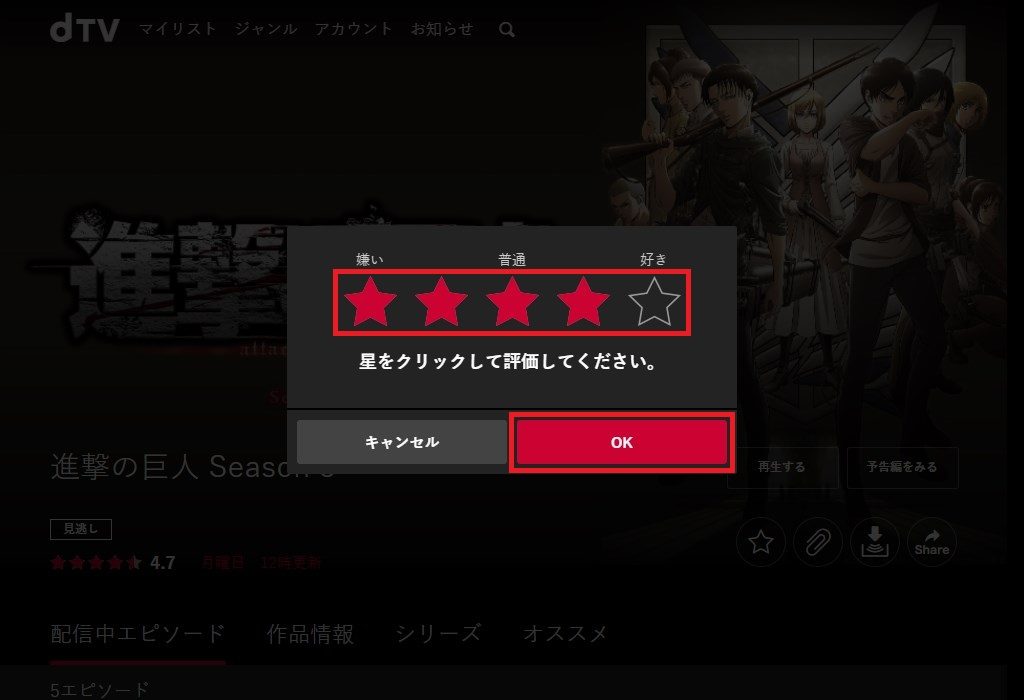dTVでは、視聴した作品(動画)を評価することができます。
今回は、この作品を評価する方法を紹介します。
作品を評価する方法
※ここでは、Windows10パソコンのChromeブラウザ(バージョン:68.0.3440.106(Official Build))で、Web版dTVサイトにアクセスします。
「☆(星)」マークを赤く色付けする
1.Web版dTVサイトにアクセスします。
※dTVには、dアカウント(旧docomo ID)でログインしてください。
2.「ホーム」ページが開くので、評価する作品をクリックします。
※ここでは、「進撃の巨人 Season 3」をクリックします。
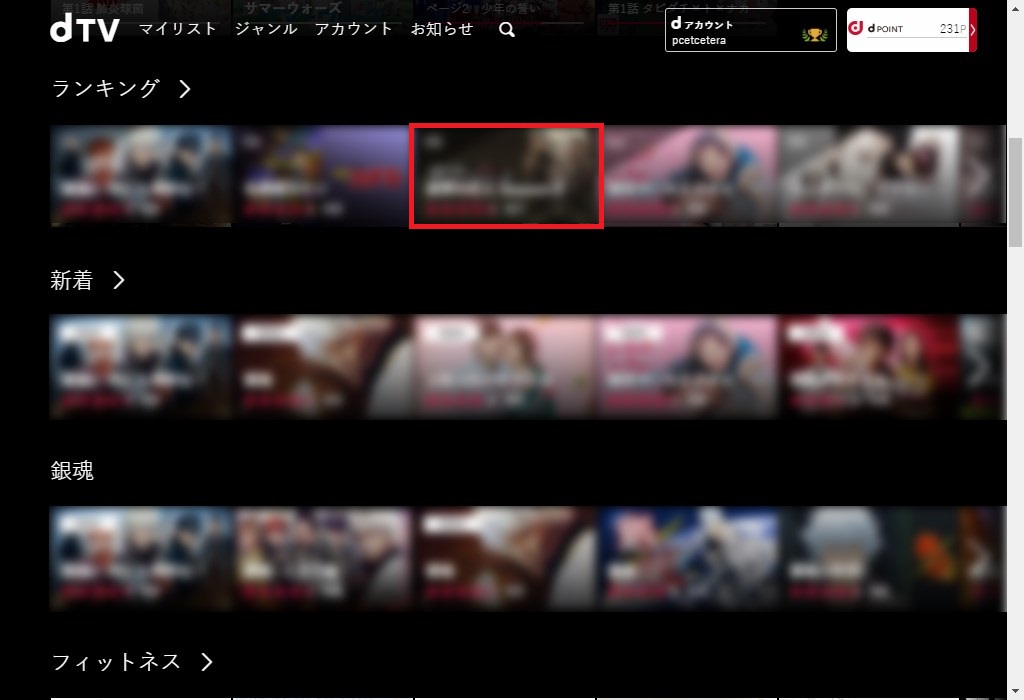
3.「2.」でクリックした作品の「作品紹介」ページが開くので、作品画像右下の「☆(星)」マークをクリックします。
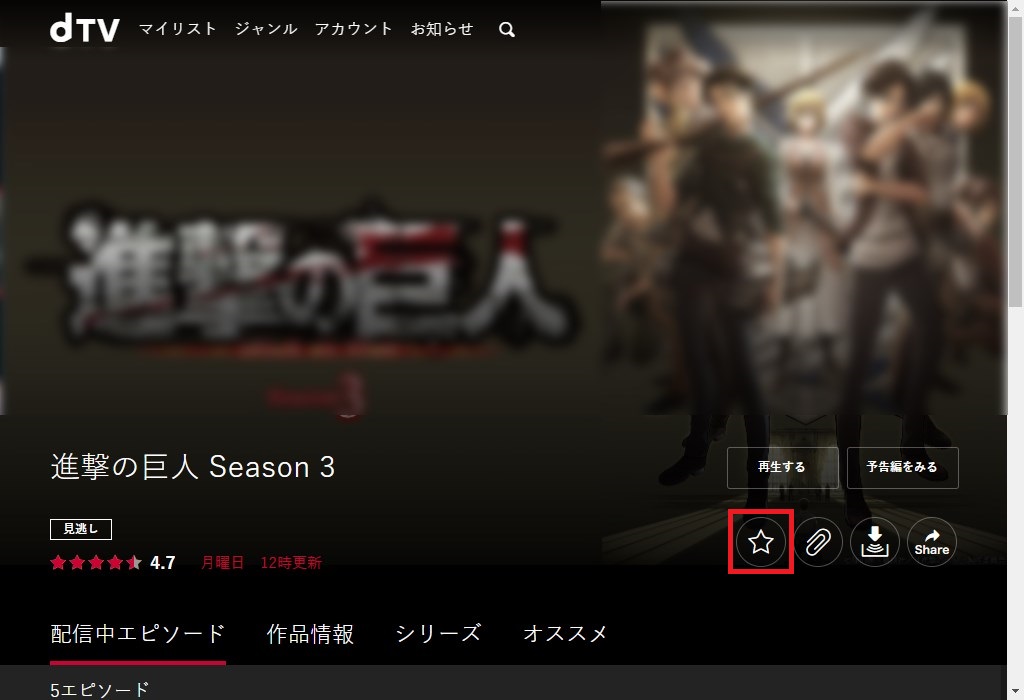
4.ポップアップ画面が開き、「星をクリックして評価してください。」と表示されるので、星マークの上にマウスのカーソルを乗せて、星を赤く色付けします。
マウスでクリックして確定した後、「OK」をクリックします。
※星マークは、「嫌い」「普通」「好き」の度合いに合わせて、赤い星「半分」から、半分ずつ増やし、赤い星「5」個までの10段階で色付けできます。
※赤い星「0」個で「OK」をクリックすると、評価をしていない状態に戻ります。
※一度、作品を評価すると(星を赤く色付けすると)、評価を取り消すことができなくなるので、ご注意ください(2018年8月23日現在)。評価をやり直す(赤い星の数を変える)ことはできます。
※ここでは、赤い星「4」個にします。
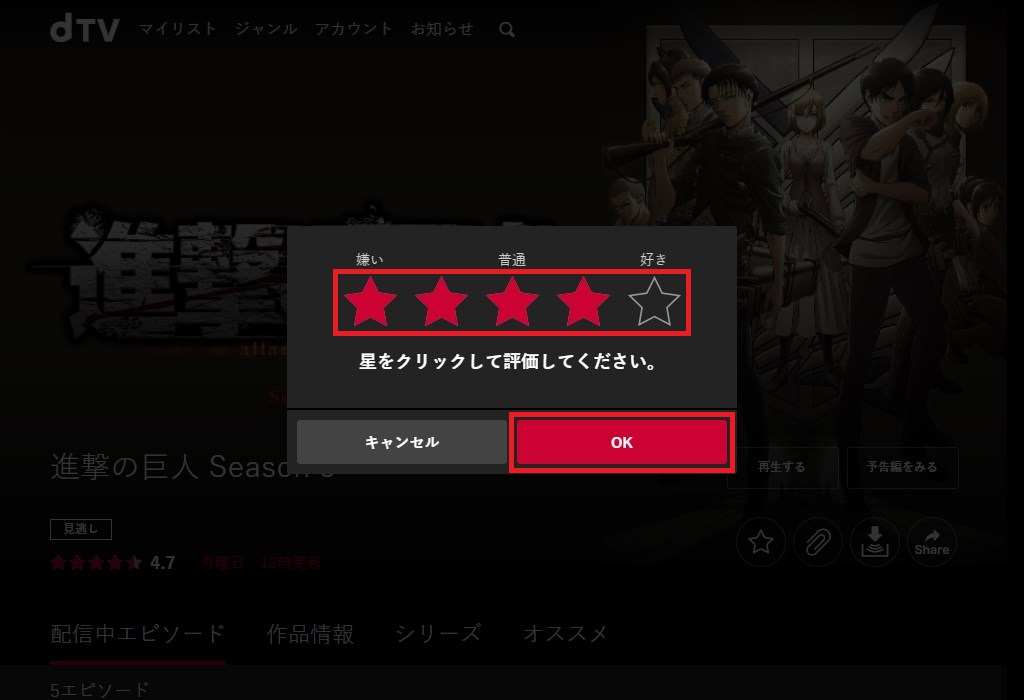
5.ポップアップ画面が閉じて、「作品紹介」ページに戻ると、作品画像右下の「☆(星)」マークが赤くなり、評価済みの状態になります。
※作品の評価は「作品」単位で行うことができ、作品中の「エピソード(第~話)」毎にはできないようです(2018年8月23日現在)。
※再度、「☆(星)」マークをクリックすると、評価をやり直すことができます。
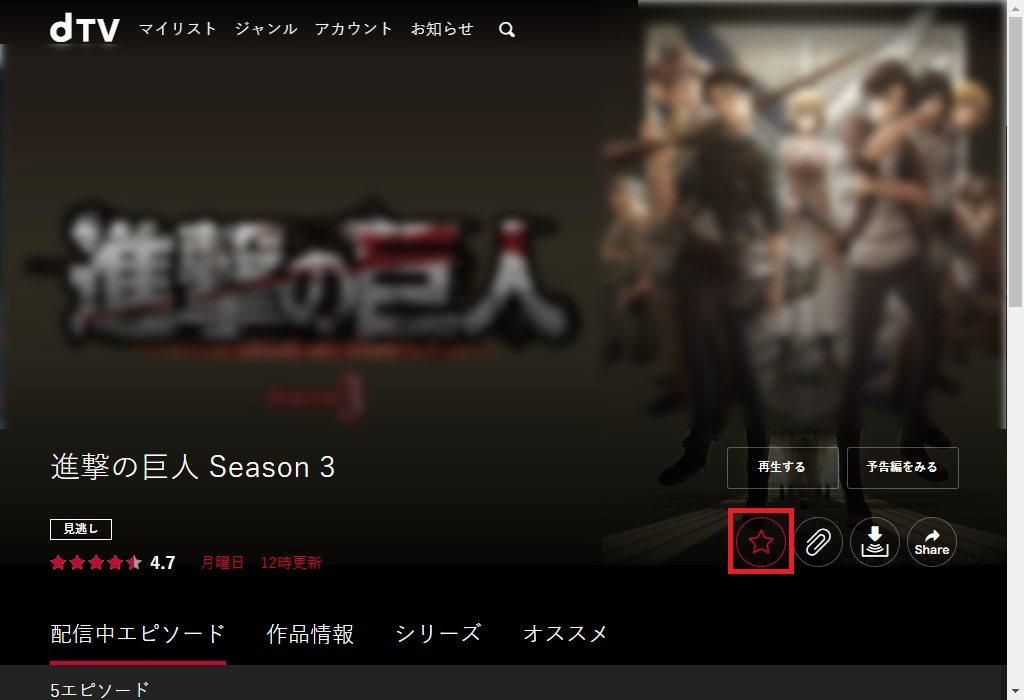
「マイリスト」-「評価リスト」ページを開く
評価した作品は、「マイリスト」-「評価リスト」ページで見ることができます。
6.上記「5.」のページや「ホーム」ページで、画面上の「マイリスト」にマウスのカーソルを乗せます(マウスオーバー)。
プルダウンメニューが開くので、「評価リスト」をクリックします。
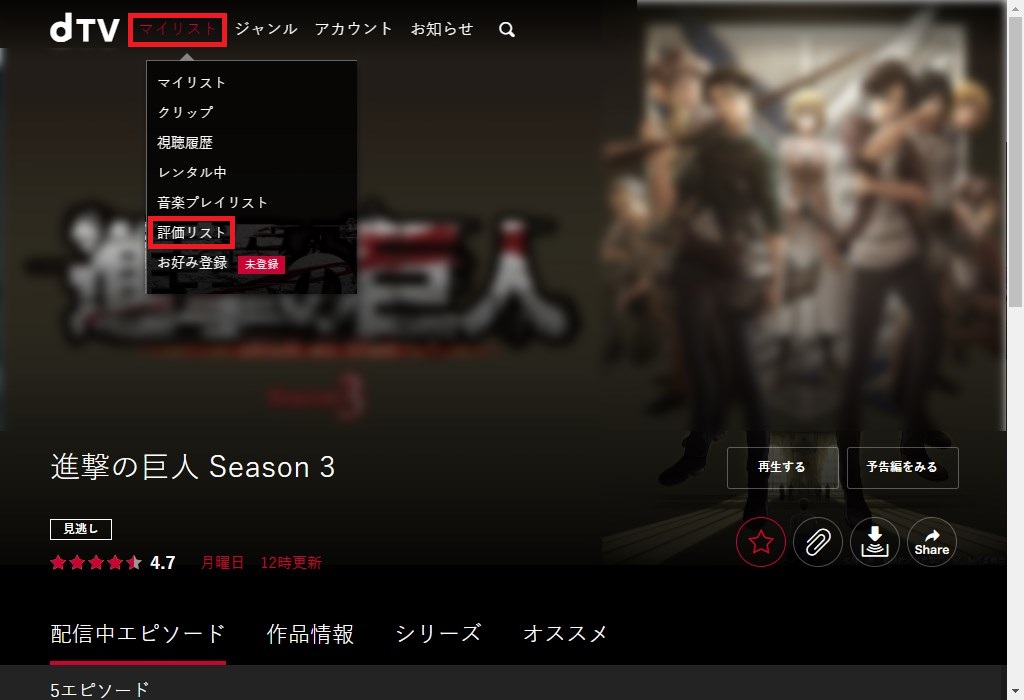
7.「評価リスト」ページの「映画・テレビ」タブが「更新順」で開き、自分が評価した作品の評価日時とサムネイル画像が一覧表示されます。
※自分が付けた評価点(赤い星の数)は表示されません。
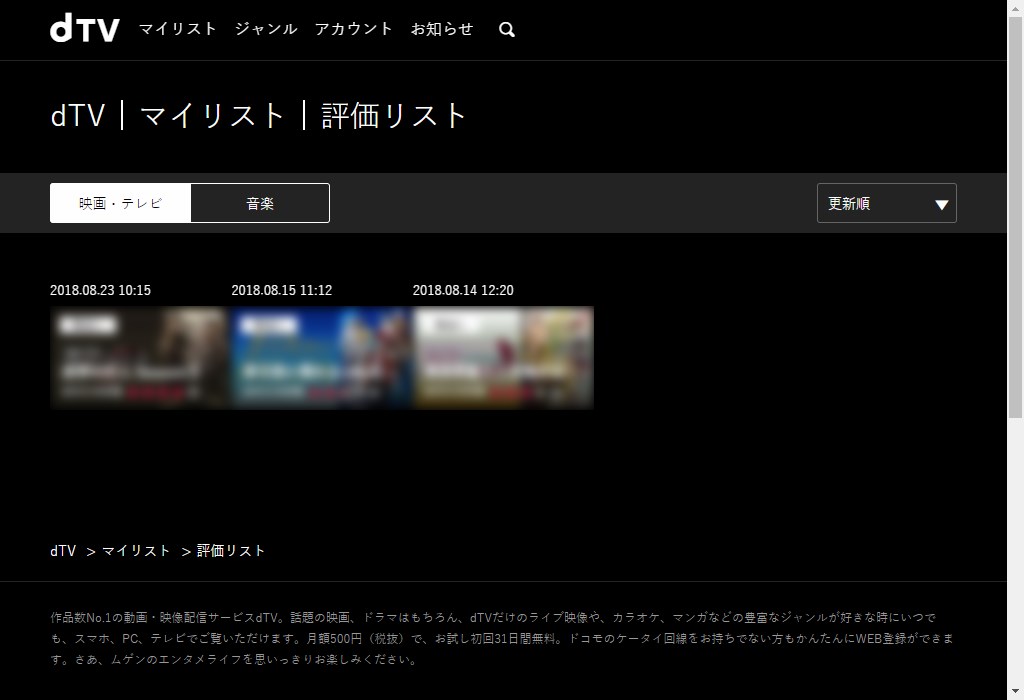
「あなたにオススメ」カテゴリに評価が反映される
作品に付けた評価点(赤い星の数)は、「あなたにオススメ」カテゴリに表示される作品の精度に反映されるようです。
※「あなたにオススメ」カテゴリには、「お好み登録」「視聴履歴」「作品の評価」、「あなたにオススメ」カテゴリから「NO」をクリックする、等の操作が反映されると思われます(「クリップ」や「音楽プレイリスト」も?)。